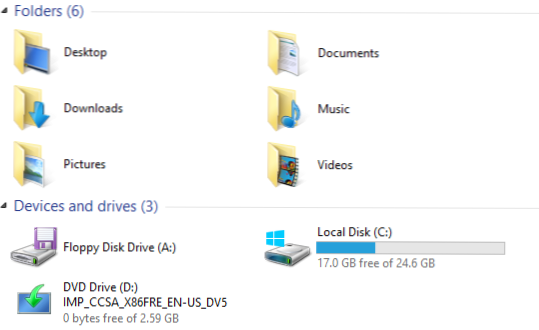
Bibliotheksordner wie Downloads, Musik, Bilder, Dokumente und Videos wurden beim Durchsuchen von Arbeitsplatz mit Windows 8.1 in die mittlere Ansicht verschoben. Diese nützlichen Ordner, die jetzt über den Laufwerken angezeigt werden, befanden sich in den vorherigen Versionen in der linken Seitenleiste. Sie können zwar durch Klicken auf die Option Ordner oben ausgeblendet werden, Sie können sie jedoch vollständig entfernen, um Platz für andere Elemente zu sparen.
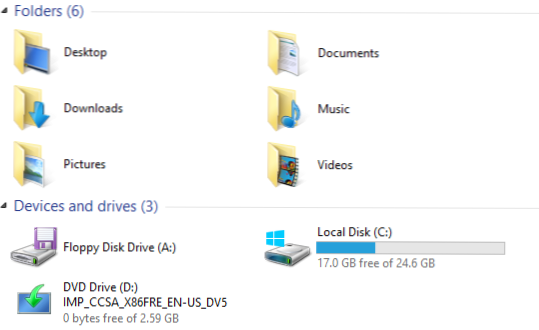
Vergewissern Sie sich vor dem Start, dass Sie Ihre Registrierung sichern, damit Sie sie später wiederherstellen können, wenn sich Ihr System merkwürdig verhält.
1. Öffnen Sie zunächst die Lauf Fenster durch Drücken von Strg + R. Art Regedit im offenen Feld und drücken Sie Eingeben oder klicken Sie auf die OK Taste zum Verarbeiten.

2. Wenn der Registrierungseditor auf dem Bildschirm angezeigt wird, navigieren Sie zu HKEY_LOCAL_MACHINE \ SOFTWARE \ Microsoft \ Windows \ Aktuelle Version \ Explorer \ MeinComputer \ NameSpace. In NameSpace gibt es mehrere Unterschlüssel.
{1CF1260C-4DD0-4ebb-811F-33C572699FDE}: Musik Mappe
{374DE290-123F-4565-9164-39C4925E467B}: Downloads Mappe.
{3ADD1653-EB32-4cb0-BBD7-DFA0ABB5ACCA}: Bilder Mappe.
{A0953C92-50DC-43bf-BE83-3742FED03C9C}: Videos Mappe.
{A8CDFF1C-4878-43be-B5FD-F8091C1C60D0}: Unterlagen Mappe.
{B4BFCC3A-DB2C-424C-B029-7FE99A87C641}: Desktop.
Um die Ordner zu entfernen, löschen Sie einfach die Schlüssel. Sie sollten nur die Ordner löschen, die Sie nicht verwenden, und die anderen unverändert lassen.
Schließen Sie nach dem Löschen der Schlüssel das Editorfenster.

3. Kehren Sie zum Explorer-Fenster zurück, klicken Sie mit der rechten Maustaste auf eine leere Stelle und wählen Sie Aktualisierung. Die Bibliotheksordner werden ausgeblendet.

4. Als Nächstes möchten Sie möglicherweise die entfernten Bibliotheksordner wie in früheren Windows-Versionen im linken Bereich anzeigen. Klicken Sie dazu mit der rechten Maustaste auf eine leere Stelle auf der linken Seite und wählen Sie Bibliotheken anzeigen.

Dann werden Bibliothekselemente mit Unterordnern im linken Bereich angezeigt (siehe unten):

5. Wenn Sie später Ihre Meinung ändern und die Ordner in der mittleren Ansicht auflisten möchten, starten Sie den Registrierungseditor erneut, navigieren Sie zurück zu HKEY_LOCAL_MACHINE \ SOFTWARE \ Microsoft \ Windows \ Current Version \ explorer \ MyComputer \ NameSpace und erstellen Sie neue Schlüssel mit dem angegebenen Codenamen der Ordner oben.

